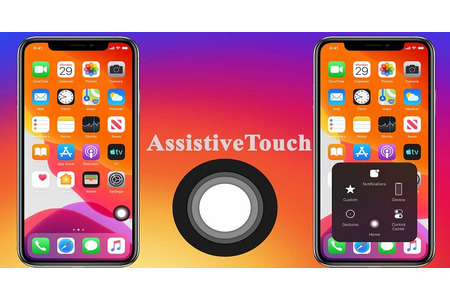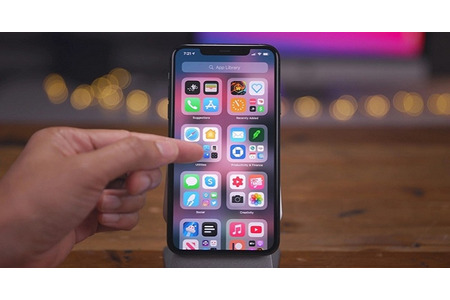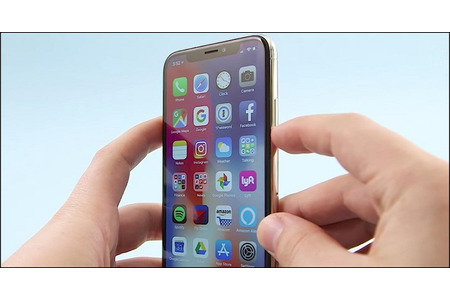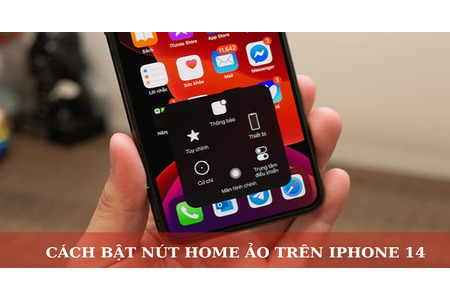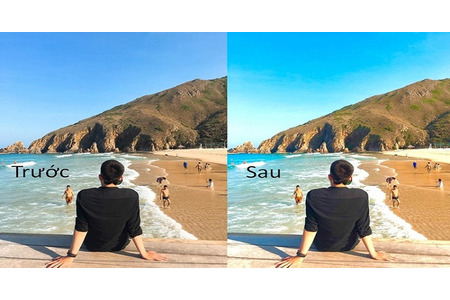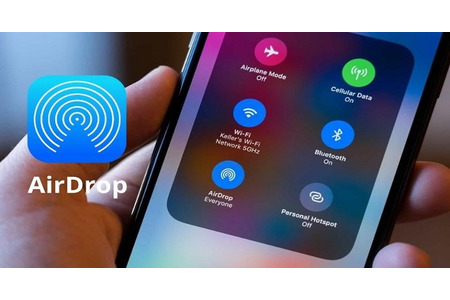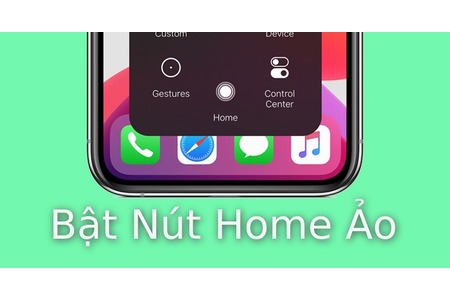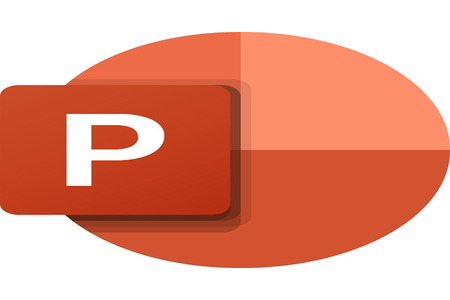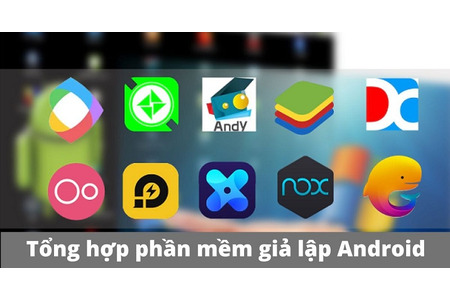Bạn đã bao giờ gặp phải dòng chữ an unexpected error has occurred khi sử dụng Outlook chưa? Nếu câu trả lời là có thì hãy xem ngay những thông tin trong bài viết sau để biết cách fix lỗi an unexpected error has occurred Outlook nhé!
Mặc dù Outlook là phần mềm quản lý thông tin cá nhân của Microsoft được sử dụng khá phổ biến tại các công ty, tập đoàn lớn. Tuy nhiên, trong quá trình sử dụng phần mềm này vẫn có thể xảy ra lỗi. Nếu bạn bắt gặp lỗi như: something went wrong, an unexpected error has occurred thì có thể tham khảo một số cách sửa lỗi này như sau:
1. Cài đặt lại Office
- Bạn truy cập vào phần System của máy tính. Chọn tiếp vào mục App & Features.
- Bạn chọn tiếp vào mục Microsoft Office, sau đó hấp vào Gỡ cài đặt.
- Sau khi gỡ cài đặt Microsoft Office, bạn cần chạy công cụ dọn dẹp “Run the cleanup tool” để xóa toàn bô các tệp Microsoft Office còn lại.
- Cuối cùng, bạn cài đặt lại Microsoft Office và tiếp tục sử dụng Outlook.
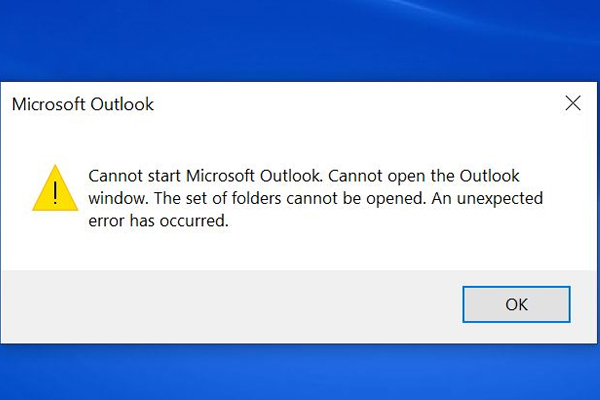
Cách sửa lỗi an unexpected error has occurred Outlook
2. Sửa lỗi cài đặt Office
- Nhấn tổ hợp phím Windows + X để mở thanh Power User Menu .
- Chọn Control Panel >> Kê tiếp chọn Programs & Features.
- Tìm Microsoft Office và click chuột phải nhấp vào nút Change (Thay đổi).
- Nhấp chuột vào mục Repair để sửa lỗi cho Microsoft Office.
3. Tạm thời tắt tường lửa hoặc chương trình diệt virus
Đây cũng là một cách để bạn fix lỗi something went wrong, an unexpected error has occurred.
4. Xóa tên email đã ghi nhớ
Nếu lỗi này xuất hiện khi bạn gửi mail đến một số địa chỉ email nhất định thì có thể khắc phục bằng cách xóa những tên đó khỏi danh sách ghi nhớ.
Khi thực hiện xong thao tác này, để gửi mail bạn phải nhập tên đầy đủ theo một cách thủ công.
5. Thiết lập Outlook Profile mới
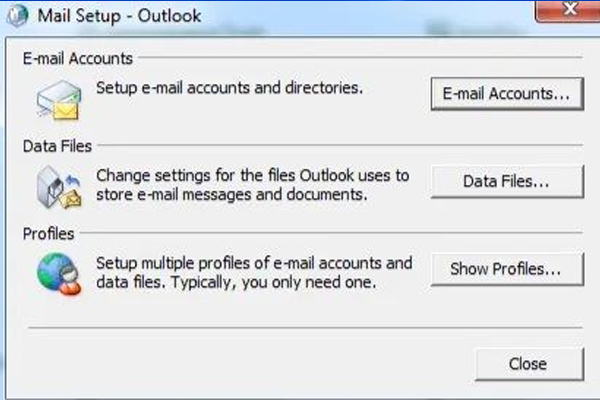
Cách fix lỗi an unexpected error has occurred Outlook
Các bước thiết lập như sau:
- Chọn Start và mở Control Panel.
- Chọn tiếp mục "Mail" và sau đó là Mail Setup.
- Mở mục "Show Profiles" và nhấn vào mục "Add" để tạo Outlook Profile mới.
- Đặt tên và nhấn "OK” là xong.
6. Xóa đi các tệp tạm thời
Hướng dẫn cách sửa lỗi an unexpected error has occurred này như sau:
- Bạn nhấn tổ hợp phím Windows + R, sau đó nhập vào ô trống: %windir% temp.
- Nhấn tiếp Enter hoặc chọn OK đều được.
- Máy tính sẽ hiện ra một thư mục lớn chứa nhiều thư mục con. Bạn có thể xóa hết những thư mục con này.
Nếu đây không phải máy tính cá nhân thi bạn phải ở cấp quyền quản trị viên thì mới xóa được các tệp khỏi thư mục này.
Với những cách trên, hy vọng bạn đã sửa lỗi an unexpected error has occurred trong Outlook nhé. Chúc bạn thành công.